
İçindekiler:
- Yazar John Day [email protected].
- Public 2024-01-30 13:17.
- Son düzenleme 2025-01-23 15:13.


SpaceBall 4000 (5000FLX'e eşdeğerdir, ancak 5000'e değil), ebay'den 20 doların altına satın alabileceğiniz 12 düğmeli, seri tabanlı bir 3D faredir. Modelleri üç eksen boyunca hareket ettirebildiğiniz ve sadece bir topu hareket ettirerek döndürebildiğiniz için, bunlar 3D grafik tasarımı yapmak için güzeldir. Yakın zamanda, örneğin TinkerCAD'de kullanmanıza izin veren bir Chrome uzantısı yaptım. Veya Descent gibi oyunlarda altı eksenli 12 düğmeli bir joystick (adaptörde bu modu etkinleştirmenizi sağlayan değiştirilebilir bir mod vardır) olarak kullanabilirsiniz.
5 $ karşılığında SpaceBall için çok daha yeni bir SpaceMouse Pro'nun işlevlerinin çoğunu taklit eden bir USB adaptörünü nasıl oluşturabileceğinizi göstereceğim, böylece onu en yeni 3DConnexion sürücüleri ile kullanabilirsiniz.
Proje için parçalar:
- STM32F103C8T6 minimum geliştirme kartı: ya bunun gibi bir siyah hap (1,90 dolar sevk edildi) ya da bunun gibi bir mavi hap (1,94 dolar gönderildi); mavi hapı kullanırsanız, muhtemelen fazladan bir direnç lehimlemeniz gerekecektir (muhtemelen 1.8K); siyah hapı kullanırsanız, bazı güç kaynağı sorunlarınız olacak ve bir kabloyu doğrudan karttaki bir diyota lehimlemeniz gerekecek bir potansiyel var (ancak SP3232 kartı ile denediğimde olmadı).
- Bunun gibi bir SP3232 TTL - RS232 DB9 erkek kartı (ebay 3,09 ABD doları).
Aletler:
- Önyükleyiciyi geliştirme kartına yüklemek için USB'den UART'a adaptör. Etrafta oturan biri varsa, bunun için bir Arduino veya aliexpress'teki birçok USB - UART adaptöründen birini yaklaşık 1 $ karşılığında kullanabilirsiniz.
- havya
- Arduino IDE'yi çalıştırmak için bilgisayar.
Adım 1: Önyükleyiciyi Yükleyin ve Arduino Ortamını Hazırlayın

Önyükleyiciyi panoya yüklemek ve Arduino IDE'yi pano için hazırlamak için bu Talimattaki 1. ve 2. adımları izleyin (yine de GameControllers kitaplığını atlayabilirsiniz).
Mavi hapınız varsa, PA12 ile 3.3V arasındaki direnci ölçün. 1.5K'dan önemli ölçüde fazlaysa, mevcut direnci paralel hale getirmek için bu iki pin arasına bir direnç koyun ve 1.5K'ya indirin. 10K ölçtüyseniz, 1.8K'lık bir direnç koymalısınız. (Mavi hap düzenine sahip bazı panoların siyah renkli olduğunu unutmayın. Bunları ayırt etmenin yolu, mavi hap düzeninin 5V hat içermesidir.)
Adım 2: Seri Kartı Bağlayın

RS232 adaptörü ve hap arasında aşağıdaki bağlantıları yapın:
- VCC - V3
- GND - G
- TXD - A10
- RXD-A9
- RTS - B11
SpaceBall'ı RS232 adaptörüne bağlayın. Hapı bir USB bağlantı noktasına takın. Birkaç saniye bekleyin. Her şey yolunda giderse, SpaceBall iki bip sesi çıkaracaktır. Bu, elektrik bağlantılarının iyi olduğunu gösterir. Sorun yaşarsanız, "Güçsüzse ne yapmalı?" adım.
Adım 3: Krokiyi Panoya Yükleyin
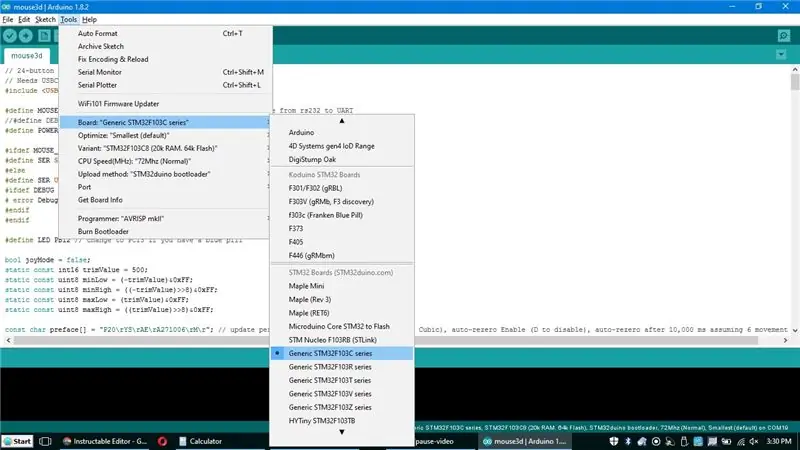

Mouse3D çizimimi Arduino'ya yükle. Mavi Hapınız varsa, LED hattını Siyah Hapın PB12'si yerine PC13 olacak şekilde düzenleyin.
Hapı bilgisayarınıza takın.
Araçlara Git | Genel STM32F103C serisini seçmek için panoya gidin ve aşağı kaydırın.
Arduino IDE'de Yükle (sağ ok) düğmesine basın.
Bu kadar. Artık bir adaptörünüz var. Kullanmak için fişini çekin ve tekrar takın. Bunun için en son 3D Connexion sürücülerini indirmenizi tavsiye ederim. Bağdaştırıcınız, SpaceMouse Pro'nun son üç düğmesinin eksik olması dışında aygıtın SpaceMouse Pro gibi davranmasını sağlar.
SpaceBall'ı genel bir USB joystick olarak da çalıştırabilirsiniz (Windows'ta Win-R joy.cpl ile kalibre edin). USB joystick moduna geçmek için 4, 5, 6 ve 2 düğmelerine aynı anda basın. SpaceMouse Pro'ya geri dönmek için adaptörü sıfırlayın (fişini çıkarıp yeniden takın veya üzerindeki sıfırlama düğmesine basın) veya 4, 5, 6 ve 1 düğmelerine basın.
Adım 4: Yetersizse Ne Yapmalı?

Şanssızsanız, SpaceBall 4000'in gücünün yetersiz olduğunu ve başlangıçta bip sesi çıkarmadığını görebilirsiniz. Başka bir belirti, düğme basmaları göndermektir (bunları Windows'ta joy.cpl ile görüntüleyebilirsiniz), ancak top hareketi değil.
Bu durumda, UART-RS232 dönüştürücü kartına giden güç kaynağını 3,3V'den 5V'a değiştirmek istiyorsunuz. STM32 kartınızda 5V pin varsa (mavi haplarda bulunur), bu kolaydır: bunu 3.3V yerine dönüştürücü kartının VCC'sine bağlamanız yeterlidir. Kartın 5V pini yoksa (siyah haplarda yoktur), güç hattını tahtadaki diyota lehimlemeniz gerekir.
Önerilen:
Arduino Nano - Arduino Uno Adaptörü: 6 Adım (Resimlerle)

Arduino Nano - Arduino Uno Adaptörü: Arduino Nano, Arduino ailesinin güzel, küçük ve ucuz bir üyesidir. Atmega328 yongasına dayanıyor, onu en büyük kardeşi Arduino Uno kadar güçlü yapan şey, ancak daha az parayla elde edilebilir. Ebay'de artık Çince versiyonlar
Arcade Hoparlör Ses Adaptörü: 3 Adım

Arcade Hoparlör Ses Adaptörü: Bu, Arcade Hoparlörü için bir ses kontrolü yerleştirmek için bir Arcade Düğmesi montaj deliğinin nasıl uyarlanacağına dair kısa bir talimattır. bunlardan birini elde etmenin yolu
LSDj (Game Boy) için DIY PS/2 Klavye Adaptörü: 7 Adım

LSDj (Game Boy) için DIY PS/2 Klavye Adaptörü: NOT: Bağlantı kablolarının tümü tasarım açısından farklılık gösterir. Bu öğreticinin kablonuz için geçerli olacağını garanti edemeyiz. Gerekli Parçalar: Gameboy & Gameboy Renkli Bağlantı Kablosu (Satış sonrası tercih edilir) DIN 6 / PS/2 dişi adaptör - http://www.digikey.com
DIY Ses Adaptörü (herhangi bir Tür): 5 Adım

Kendin Yap Ses Adaptörü (herhangi bir Tür): Bu kılavuzda, iki RCA kompozit jakı 3,5 mm'lik bir "aux"; ancak işlem, kullanabileceğiniz her tür ses kablosu için aynıdır (örn. XLR, 1/4", vb.). Not: Her adımı baştan sona okuduğunuzdan emin olun
LED'lerin Doğru Seri Bağlanması - Seri Vs Paralel Bağlantı: 6 Adım

LED'leri Doğru Seri Vs Paralel Bağlantıya Bağlama: Bu talimatta, LED - Işık Yayan Diyotlardan ve birden fazla ünitemiz varsa bunları nasıl bağlayabileceğimizden bahsediyoruz. Bu, keşke en başından bilseydim dediğim bir ders çünkü elektronik devrelerle uğraşmaya başladığımda birkaç tane inşa ettim
